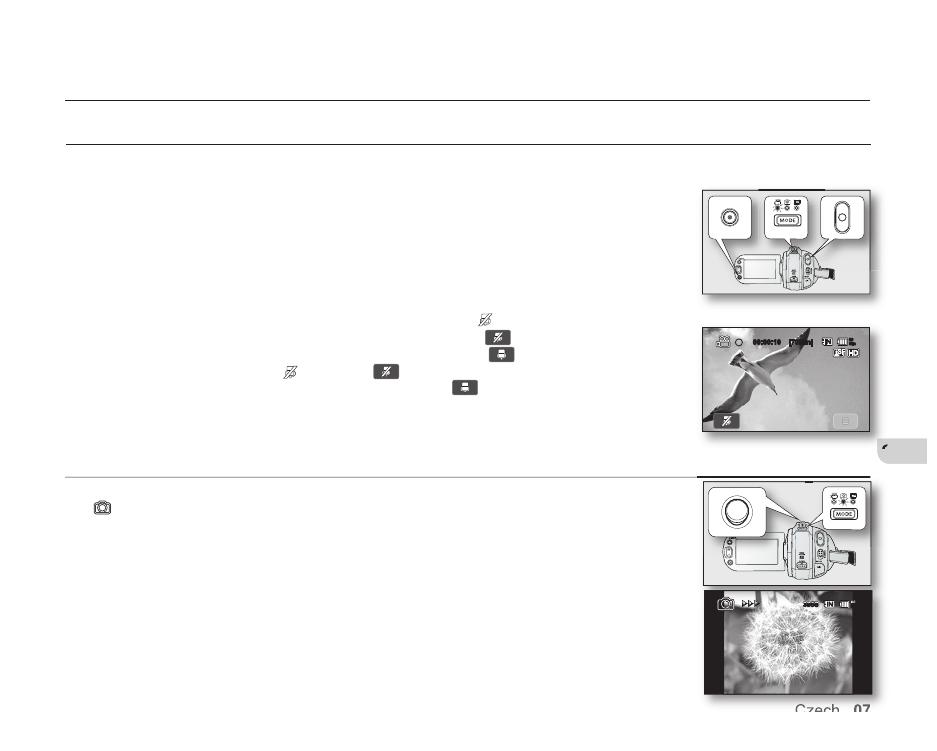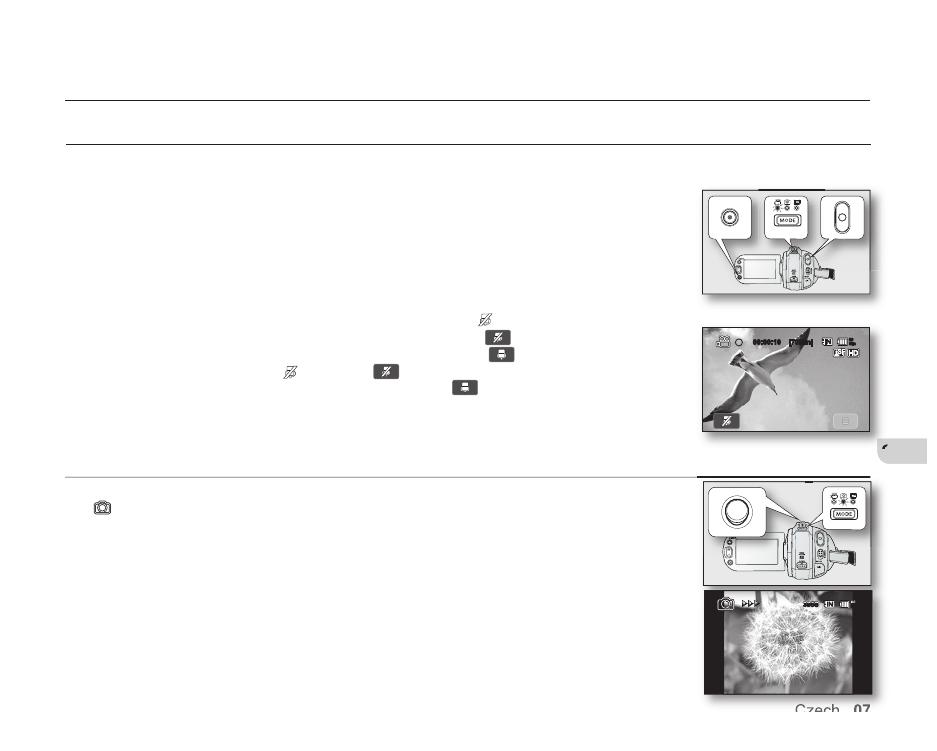
záznam
Základní postupy pro záznam fi lmových snímků jsou popsány na této stránce a na následujících stránkách.
ZÁZNAM FILMOVÝCH SNÍMKŮ
1. Zapněte HD videokameru.
• K HD videokameře připojte zdroj napájení.
(Baterie nebo napájecí adaptér)
• Posunem vypínače POWER směrem dolů zapněte HD videokameru.
Objektiv se otevře automaticky při zapnutí HD videokamery.
• Nastavte příslušné ukládací médium.
(Pokud chcete zaznamenávat na paměťovou kartu, vložte paměťovou kartu.)
2. Zkontrolujte objekt na LCD monitoru.
3. Stiskněte tlačítko spuštění/zastavení záznamu.
• Zobrazí se indikátor záznamu (
) a záznam se spustí.
• Každé stisknutí záložky pro vypnutí zvuku na LCD obrazovce zapne ( ) a vypne zvuk.
- Pro nahrávání fi lmových snímků bez zvuku se dotkněte záložky ( ).
- Pro nahrávání fi lmových snímků se zvukem se dotkněte záložky (
).
- Když se dotknete záložky (
), zobrazí se ( ). Tento indikátor upozorňuje na aktuální stav
potlačení zvuku, dokud zvuk opět nezapnete (dotekem záložky ( )) nebo nezastavíte nahrávání.
- Při nahrávání se zvukem není indikátor zobrazen
.
• Záznam ukončíte dalším stisknutím tlačítka spuštění/zastavení záznamu.
4. Po skončení záznamu vypněte HD videokameru.
SNÍMÁNÍ FOTOGRAFIÍ
1. Posunem vypínače POWER směrem dolů zapněte napájení a stisknutím tlačítka MODE nastavte režim Fotografi e
( ).
• Objektiv se otevře automaticky při zapnutí HD videokamery.
• Nastavte příslušné ukládací médium.
(Pokud chcete zaznamenávat na paměťovou kartu, vložte paměťovou kartu.)
2. Zkontrolujte objekt na LCD monitoru.
3. Namáčkněte tlačítko PHOTO (stiskněte ho do poloviny).
• Tímto se HD videokamera automaticky zaostří na objekt ve středu obrazovky
(pokud je zvoleno automatické ostření).
• Když je snímek zaostřený, objeví se zelený indikátor (
).
4. Domáčknutím tlačítka PHOTO dokončete záběr (úplné stisknutí).
• Uslyšíte zvuk závěrky. Když indikátor (
) zmizí, fotografi e byla zaznamenána.
• Při ukládání fotografi e na ukládací médium nemůžete pokračovat s dalším záznamem.
3958
80
MIN
►►►
00:00:10 [70Min]
80
Min
VP-HMX20C_CZE_QG.indd 7 2008-7-15 17:51:02